Oglas
Imate težave s poskusom ugotoviti, kako delati pametni telefon Android? Prvi del te serije smo pokrivali osnove Androida za absolutne začetnike Novo za Android? Naj bo vaš pametni telefon delo za vas, ne protiImate pametni telefon, ki ga preprosto ne morete ugotoviti? Naučite se osnov in začnite osvajati svoj Android telefon zdaj! Preberi več , vključno s temami, kot je začetni zaslon, uporabo aplikacij in dodajanjem stikov. Če ste pravkar prejeli telefon Android in ne veste, kaj počnete, začnite s tem člankom. Če niste začetnik, vendar še vedno želite nekaj nasvetov, poglejte celoten vodič za Android Vodič za začetnike Android: Kako nastaviti prvi pametni telefonČe ste šele začeli s svojim prvim pametnim telefonom Android, ima ta poglobljeni vodnik vse, kar morate vedeti. Preberi več ali pa si oglejte ta članek, če ga iščete aplikacije za namestitev na svež telefon Nov Android telefon? Tu so 4 aplikacije, ki jih morate takoj namestitiSte bili med počitnicami srečni prejemnik novega telefona Android? Če bi bili, vas čaka prava poslastica. Preberi več .
Če ste prebrali prvi del tega priročnika za novice iz Androida (domnevali bomo, da greste naprej), ste pripravljeni obvladati svoj telefon. V drugem delu se boste s svojim telefonom še bolj seznanili, vključno z razumevanjem nekaterih nastavitev - vse to v amaterjih, ki jih je preprosto razumeti. Tu se še vedno uporablja omejitev odgovornosti za razlike v sistemu Android v prejšnjem članku. Vstopimo v to!
Uporaba gumbov Nazaj, Domov in Zadnji
Pred tem smo se pogovarjali o tem, kako uporabljati aplikacije za dostop do osnov svojega telefona, na primer klicanje in dodajanje stikov. Pomembno pa je vedeti, kako pravilno zapreti aplikacije in se premikati med njimi. Večina telefonov Android ima na dnu zaslona tri virtualne gumbe.

Od leve proti desni so:
- Nazaj: Vrne eno stran v aplikacijo; se na primer vrne iz posameznega e-poštnega sporočila v mapo »Prejeto« v Gmailu ali se vrne eno stran v spletnem brskalniku. Če pritisnete ta gumb v najvišjem meniju aplikacije, se ta izklopi.
- Domov: Vrne se na začetni zaslon od koder koli. Za razliko od gumba Nazaj, aplikacija, ki je v ospredju, ne zapre pred pritiskom. Zapomni si, kje je uporabnik odšel, če bi se vrnil.
- Zadnje: Prikaže seznam zadnjih aplikacij. Če se dotaknete enega na tem seznamu, preklopite nanj, kar je koristno za preskakovanje med več aplikacijami. Po seznamu se lahko pomikate navzdol in si ogledate starejše vnose. Če povlečete z leve proti desni, zaprete vse programe na seznamu.
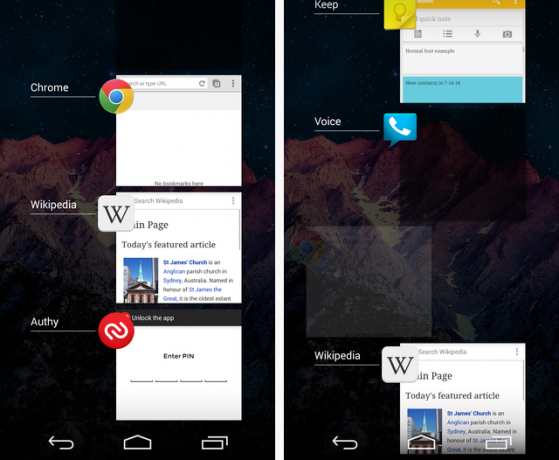
Ti gumbi delujejo v sozvočju. Recimo, da ste v Chromu ali še ena aplikacija internetnega brskalnika 7 brskalnikov, ki so boljši od domačega brskalnika AndroidOdločil sem se, da bom dobil najnovejše razpoložljive brskalnike tam, ki so boljši od domačega brskalnika Android ICS (Ice Cream Sandwich). Nekatere aplikacije, ki so prispele do ... Preberi več in najdete telefonsko številko, ki jo morate nekomu poslati SMS. Nedavno ga niste odprli, zato se vrnete na začetni zaslon in pritisnete gumb Domov. Ko odprete aplikacijo Sporočila in pošljete besedilo, lahko v Chromu hitro vrnete na svoje mesto, tako da pritisnete Zadnje in ga izberete.
Ni treba, da vsako aplikacijo zaprete v trenutku, ko ste končali z njo, kar pomeni, da je meni Najnovejši popolnoma prazen. Te aplikacije ne »delujejo v ozadju« - preprosto čakajo, da jih ponovno uporabimo. Če imate težave z aplikacijo in jo želite zapreti in odpreti znova, pojdite naprej in jo povlecite v pogledu Recents.

Tudi če vaša naprava nima teh natančnih zaslonskih gumbov, še vedno veljajo enaka načela. The Samsung Galaxy S5 Samsung Galaxy S5 Pregled in oddajaS5 ne moremo več šteti za povsem novega - vendar je Samsung vsaj nekaj naslednjih mesecev vodilni. Preberi več zgoraj levo ima fizični gumb Home, ki deluje enako kot virtualni. HTC One M7, zgoraj desno, nima gumba Zadnje. Če tudi vaš telefon nima tega gumba, se preprosto dotaknite in pridržite gumb Domov, da odprete meni Zadnje.
Pri napravah Samsung se bo z dvojnim dotikom domače tipke običajno odprl vaš glasovni pomočnik (bodisi S Voice ali Google Now), in nekatere starejše naprave Samsung imajo namesto gumba Recents gumb Menu (Meni) - s tem gumbom se odpre, ne glede na meni, ki je na voljo za aplikacijo v. Za naprave z zaslonskimi navigacijskimi tipkami bo s pritiskom na gumb za domov in s prstom navzgor običajno odprl Google Now.
Vrstica za obveščanje
V prejšnjem telefonu ste vas morda opozorili na zgrešene klice ali nova besedilna sporočila s sporočilom na ozadju ali pa morda sploh niste bili obveščeni. Na vašem novem telefonu to ne bo tako. Opozorilo je osrednje mesto za vse, kar se zgodi v Androidu. Običajno se druži na vrhu zaslona, razen če ste v celozaslonski dejavnosti, kot je branje knjige ali gledanje videoposnetka. Če s prstom potegnete senčilo, se bo palica razširila do svoje polne velikosti.
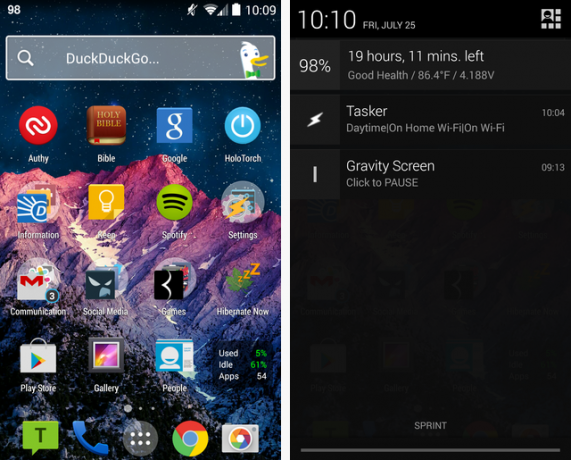
Morda imate različne ikone glede na telefon, toda tiste, ki se ne bodo spremenile, na desni strani vrstice, od desne proti levi, so:
- Čas: To je dokaj očitno; uro vašega telefona je postavil internet in je zato natančna. Tukaj ni treba nič drugega povedati!
- Trenutna raven baterije: Nekateri telefoni imajo natančno odstotek poleg baterije, drugi pa le ikono, ki prikazuje oceno. Če je baterija izjemno nizka (približno 15%), se bo ta verjetno obarval rdeče.
- Indikator signala: To kaže, kako močna je vaša povezava s ponudnikom. Če je ta nizka, boste morda imeli težave pri klicanju ali pošiljanju besedilnih sporočil. Če niste povezani z omrežjem Wi-Fi (glejte spodaj), se ob tej prikaže ikona »3G«, »4G« ali »LTE«. Ta simbol pomeni, da ste povezani z mobilnim podatkovnim omrežjem vašega operaterja, kot smo že opisali. Signal tudi v tem primeru predstavlja vašo povezavo do teh omrežij - torej, če ste v mrtva cona Kaj je brezžična "mrtva cona" in kako jo odpraviti?Wi-Fi jemljemo za samoumevno, vendar to ni magija - radijski valovi. Ti radijski valovi se lahko motijo ali ovirajo, kar ustvarja brezžične "mrtve cone" ali "mrtve točke". Preberi več in ne morete poklicati, niti prek spleta ne boste mogli.

- Wifi: Če ste povezani z Wi-Fi Izboljšajte svojo izkušnjo Android Wi-Fi s temi priročnimi aplikacijami za AndroidJavna brezžična omrežja postajajo vse bolj razširjena v mestih in mestih, kar je odlična alternativa za povečanje velikega računa za uporabo podatkov na 3G ali 4G. Pogosto je javni Wi-Fi "brezplačen", morda ... Preberi več , se bo prikazala ta ikona in pokazala, kako močna je povezava glede na število osvetljenih palic. Tako kot zgoraj, če imate ta signal šibek, boste imeli težave s hitrostjo interneta. Če ste v načinu letala, bo ikona ravnine nadomestila to in signalni indikator, saj so vse brezžične funkcije izklopljene.
Upoštevajte, da se vsi zadržujejo na desni strani območja z obvestili. Leva je torej rezervirana za posamezna obvestila aplikacij. Vse, kar si lahko zamislite iz svojega telefona, se lahko tu prikaže iz glasovne pošte, novih e-poštnih sporočil, opozoril o igrah ali celo opozoril o pošiljanju Amazonka. Če želite zagotoviti, da ne boste zamudili nikogar, ki bi poskušal vzpostaviti stik z vami ali katerega koli pomembnega sporočila, pazite na to vrstico!
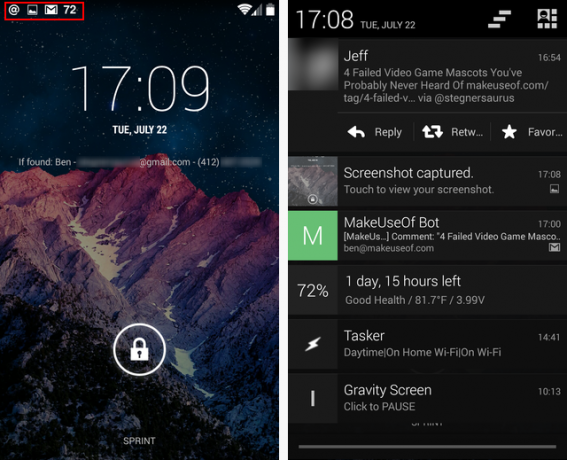
Ko povlečete vrstico navzdol, prikazano zgoraj desno, lahko vidite celotno vsebino vsakega obvestila. Če želite odpreti aplikacijo in si ogledati obvestilo v celoti, ga preprosto tapnite. Če ste končali z določenim vnosom, ga povlecite tako, kot v meniju Zadnje aplikacije.
Nekatere aplikacije, kot sta Twitter in Gmail, omogočajo, da ukrepate takoj iz obvestila. V primeru Twitterja, kot lahko vidite zgoraj, lahko tvit priljubite, ne da bi ga celo odprli. Za konec počistite vsa obvestila in v zgornjem desnem kotu potisnite ikono 3 vrstice.
Kako izrezati, kopirati in prilepiti
To je manjša funkcija vašega telefona Android, toda verjetno vam bo čez nekaj časa hvaležen. Z večine mest v napravi lahko kopirate in prilepite besedilo tako, kot lahko v računalnik. Tako lahko prihranite čas, na primer, ko želite kopirati telefonsko številko, da bi nekomu poslali sporočilo, ali če želite kopirati naslov v Google Zemljevidi za navigacijo Hitreje - 10 Google Zemljevidov in nasveti za navigacijoGoogle Maps je še vedno najmočnejša kartografska storitev doslej, kljub temu, kar bi lahko povedal Apple. Ne glede na to, ali Google Zemljevide uporabljate v brskalniku na namizju ali v aplikaciji na svojem mobilnem telefonu, Google Zemljevidih ... Preberi več . Če želite kopirati besedilo v telefon, ga najprej dolgo pritisnite. Čez sekundo boste imeli nekaj možnosti.
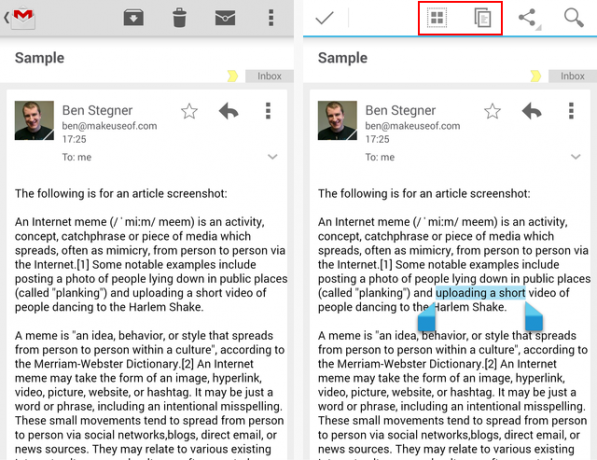
Ko se ročaji pojavijo, lahko povlečete katerega koli, da izberete besedilo, s katerim želite sodelovati. Na vrhu imate nekaj možnosti. Kvadrat na levi bo izbral vse besedilo, ikona dveh strani pa bo kopirala trenutno besedilo za poznejše lepljenje. Če izberete besedilo v besedilnem polju, na primer v neobjavljenem besedilnem sporočilu, boste videli tudi možnost škarje za razrez besedila. Kasneje pritisnite v besedilno polje in izberite možnost, kot je prikazano spodaj.

Ko se boste navadili na to funkcijo, se boste vprašali, kako ste se kdaj prijeli brez nje na svojih prejšnjih telefonih.
Pomembne nastavitve
Android ima veliko možnosti, da prilagodite svoje želje. Celoten članek bi razložil, da bi jih vse pojasnil, in za mnoge začetnike ni treba skrbeti. Tu bomo preučili nekaj poudarkov, ki jih boste morda želeli prilagoditi, in zakaj.
Za začetek preprosto odprite vse svoje aplikacije (se spomnite, kako?) In se pomaknite do aplikacije Nastavitve. Tu boste našli veliko možnosti, razdeljenih po kategorijah.
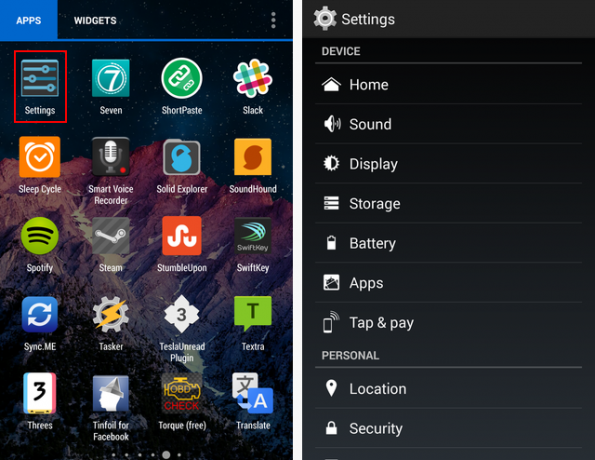
Svetlost
Za to se pomaknite do zaslona in nato Svetlost. S tega zaslona lahko spremenite intenzivnost svetlosti zaslona 5 najboljših aplikacij za upravljanje svetlosti zaslona v sistemu AndroidNepravilne nastavitve svetlosti zaslona lahko povzročijo, da se vaše oči utrudijo in utrudijo. Zato bi morali uporabljati eno od teh aplikacij za svetlost zaslona Android. Preberi več je. Če je temno tam, kjer ste, je nižja nastavitev, ko pa ste zunaj, boste to verjetno želeli dvigniti. Svetlost je ena izmed največji dejavniki, kako dolgo traja baterija 10 preverjenih in preizkušenih nasvetov za podaljšanje življenjske dobe baterije na AndroiduTrpite zaradi slabe življenjske dobe baterije v sistemu Android? Sledite tem nasvetom, če želite iz baterije izbrati več soka. Preberi več , zato bodite tukaj konservativni.
Če omogočite samodejno svetlost, se bo telefon spremenil glede na to, koliko svetlobe je vaše okolje. Lahko poskusite s to nastavitvijo in če se vam zdi, da vam ni všeč, jo preprosto onemogočite in poiščite svojo sladko točko.

Samodejno vrtenje
V notranjosti telefona je senzor, ki lahko zazna, kako ga držite. Ko ga držite bočno (ležeče), se zasuka, da se ujema s tem položajem. Nekatere aplikacije, kot je YouTube, imajo od tega koristi, saj videoposnetki izgledajo veliko bolje v celozaslonskem načinu.

Vendar pa se vam lahko to vedenje zdi moteče, še posebej, če ležite v postelji s telefonom. Če še vedno počistite polje, če počistite polje za samodejno vrtenje, bo vaš telefon ostal v pokončnem (pokončnem) načinu.
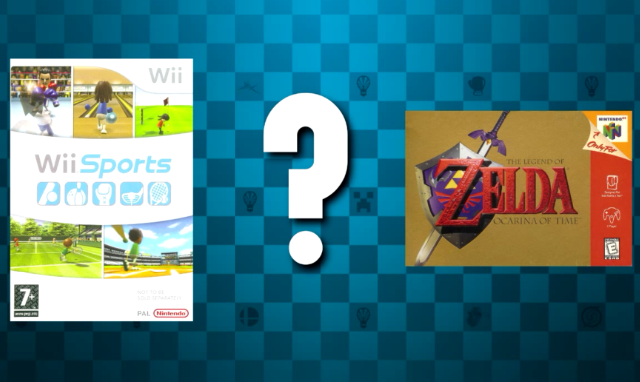
Spite
Po določenem času se zaslon telefona sam izključi. Ker je zaslon, ki je vklopljen, obdavčuje baterijo, je pametno ohraniti to nastavitev na najnižji možni ravni. 15 sekund je nekoliko ekstremno; Priporočljivo je 30 sekund ali minuto, odvisno od vaših potreb. Ni razloga, da bi bilo to v razponu od 5 do 30 minut; če pozabite izklopiti zaslon telefona in oditi, lahko ostane ves čas vklopljen, ne da bi vedeli!
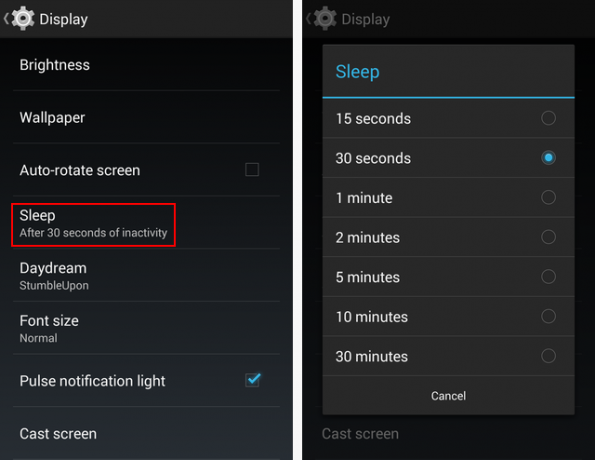
Velikost pisave
Vsi, ki imajo težave z vidom, bodo to cenili. Velikost pisave lahko spremenite v celotni napravi. Poskusiti je treba veliko in izjemno veliko nastavitev, tako da, če med uporabo svoje naprave neprestano mežikate, tukaj prilagodite velikost. Spreminjanje tega je samo en način, ki ga lahko naredite Android bolj uporaben za starejše Večje ikone in tipkovnice za telefon, ki bi jih mama mama zelo rada: Android lahko starejši tehnik prihraniStarejši se pogosto počutijo zastrašeni z novo tehnologijo. Zlasti pametni telefoni niso upokojeni med upokojenci v primerjavi s Facebook generacijo. In z dobrim razlogom: drobni zasloni in tipkovnice so videti zasnovani za zasvojenost ... Preberi več . Tu je vzorec običajne in velike velikosti:

Zaklepanje zaslona
Privzeto morate preprosto potisniti zaslon telefona, da ga odklenete. Vendar obstaja veliko občutljivih informacij o pametnih telefonih in pametno je zaščititi s ključavnico Izboljšajte varnost zaklenjenega zaslona Android s temi 5 nasvetiMorda berete to razmišljanje "hah, ne, hvala MakeUseOf, moj Android je zavarovan z vzorcem zaklenjenega zaslona - moj telefon je nepredstavljiv!" Preberi več . Imate veliko možnosti; poglejmo vsak na kratko. Pojdi vanj Varnost> Zaklepanje zaslona in našli boste:
- Noben pomeni, da na vašem zaslonu ne bo nobene ključavnice; preprosto morate pritisniti gumb za vklop in vrnili se boste k tistemu, kar ste počeli, ko se je zaslon izklopil. To je slaba možnost za vsakodnevno uporabo, saj nič ne preprečuje, da bi se vaš zaslon slučajno vklopil v žepu in delal, kdo ve-kaj. Ni priporočljivo.
- Zdrs je standardni ključavnični zaslon. Pravzaprav se ne zaklene, vendar morate povleči ikono, da odklenete telefon, kar preprečuje, da bi se ženigani zgodili v vašem žepu. Vsakdo pa ga lahko odklene, zato ni varno. Če se odločite za uporabo, pazite, da pozorno spremljate svoj telefon. To ni vaša najvarnejša možnost.
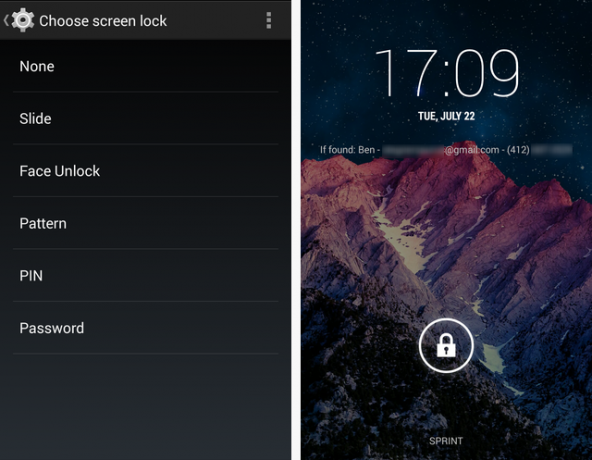
- Odklepanje obraza se boste počutili kot skrivni agent: z njim vaš telefon s kamero prepozna vaš obraz in odklene napravo samo, če ste vi. V primeru, da vas pretepejo ali postanete drugače neprepoznavni (na primer, če vas sveti le malo svetlobe), boste morali tudi nastaviti drugo kodo PIN ali geslo. To je odlična novost, vendar je ne smemo obravnavati kot varen način zaklepanja naprave. Med drugimi težavami je počasneje kot pri drugih odločitvah in v temi ne bo delovalo pravilno. Če želite ponazoriti, kako šibak je, se prepričajte sami ljudje so to preslepili s samo Facebook sliko.
- Vzorecpresenetljivo omogoča risanje lastnega vzorca na tri do tri mreže pik. Lahko ga naredite tako preprosto ali zapleteno, kot želite. Danny je preizkusil vzorce in to ugotovil niso tako varni, kot bi si mislili Kaj je bolj varno, geslo ali ključavnica vzorca?Naši pametni telefoni nosijo veliko osebnih podatkov. Vsa vaša besedilna sporočila, e-poštna sporočila, beležke, aplikacije, podatki o aplikacijah, glasba, slike in toliko več so na voljo tam. Čeprav je zelo udobje, da ... Preberi več Čeprav so vzorci boljši od ničesar, niso najboljša možnost. Pomislite, da bi lahko nekdo preprosto pogledal razmaz na zaslonu s prsta in poznal vaš vzorec odklepanja.

- PINali osebna identifikacijska številka (ne recite številke PIN!) omogoča nastavitev številke med štirimi in 17 števkami, da zaščitite telefon. Dejstvo, da jih je na ključavnici zaslon enostavno vnesti v kombinaciji z možnostjo uporabe več kot štirih številk, naredi PIN kodo privlačno možnost za zaščito zaklenjenega zaslona. Ni tako varno, kot je geslo, toda za večino ljudi je PIN najboljše razmerje med varnostjo in priročnostjo. Prepričajte se, da ne uporabljate »1234« ali druge enostavne PIN kode.

- Geslo je možnost, ki vam omogoča, da nastavite geslo 4-17 znakov tako kot gesla, ki jih uporabljate na spletu Vse, kar morate vedeti o geslihGesla so pomembna in večina ljudi o njih ne ve dovolj. Kako izberete močno geslo, povsod uporabite edinstveno geslo in si jih vse zapomnite? Kako zavarujete svoje račune? Kako ... Preberi več . Uporabite lahko katero koli kombinacijo črk, številk in simbolov. Ker ima najbolj možno kombinacijo, geslo varuje vaš telefon bolje kot katera koli druga možnost. Vendar pa je vnašanje v telefon lahko nerodno in vnašanje gesla 10+ znakov več desetkrat na dan postane hitro. Boljša možnost je PIN, če ne potrebujete popolne zaklepnosti v napravi.
Če se odločite za geslo, se prepričajte, da je močno. Ryan je pokril metode za izdelavo močnega gesla, ki se jih še lahko spomnite 6 nasvetov za ustvarjanje nepremagljivega gesla, ki se ga lahko spomniteČe vaša gesla niso edinstvena in nepremagljiva, lahko odprete vhodna vrata in povabite roparje na kosilo. Preberi več in če teh idej ni dovolj, je dal tudi Yaara še nekaj nasvetov za ustvarjanje dobrih gesel 13 načinov za izdelavo varnih in zapomljivih geselŽelite vedeti, kako sestaviti varno geslo? Te kreativne ideje za geslo vam bodo pomagale ustvariti močna, nepozabna gesla. Preberi več .
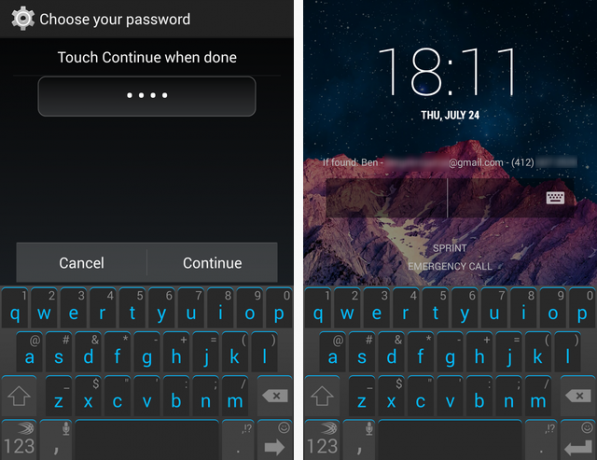
Brez možnosti, katero možnost izberete (razen None), je pametno omogočiti možnost Informacije o lastniku. Še vedno v razdelku Varnost izberite Informacije o lastniku. Tu boste lahko vnesli nekaj vrstic, ki bodo prikazane na zaklenjenem zaslonu. Če nekdo najde vašo napravo, čeprav je ne morejo odkleniti, bo imel vaš e-poštni naslov ali telefonsko številko, da stopi v stik z vami.

Zvezek
Pomembno je, da glasnost telefona ostane na ustrezni ravni. Medtem ko ste doma, si verjetno želite glasnosti, da boste lahko slišali dohodne klice. Toda ko ste v restavraciji ali na sestanku, ne želite biti oseba, ki se trudi, da bi izključila svoj zvočni zvonec. Za upravljanje glasnosti v sistemu Android ni treba imeti težav.
Dva gumba za glasnost na strani telefona lahko uporabljate za nastavitev glasnosti, kadar koli je zaslon odklenjen. Če pritisnete gumb za zmanjšanje glasnosti, ko je že na najnižji nastavitvi, je omogočen samo način vibriranja in ena stopnja spodaj, ki bo telefon postavila na tiho. Druga možnost je, da s pritiskom in držanjem gumba za vklop naprave odprete hiter meni, v katerem lahko izberete, da boste zvonjenje vključili, vibrirali ali utišali.
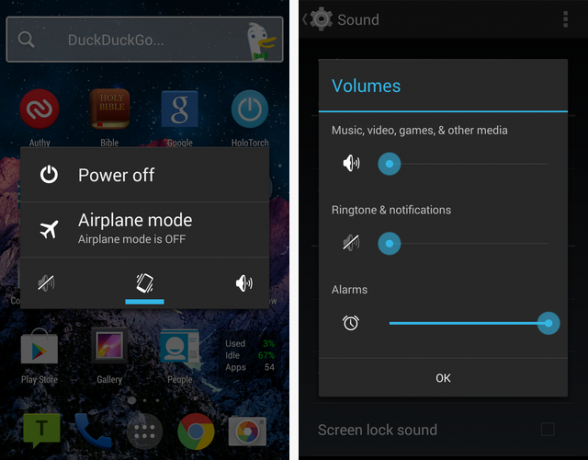
Če potrebujete več nadzora, pojdite na celotne nastavitve glasnosti v telefonu, ki se nahajajo na naslovu Nastavitve> Zvok> Glasnosti. To se bo razlikovalo pri nekaterih telefonih, vendar Android obdrži tri različne nastavitve glasnosti:
- Melodija zvonjenja in obvestila nadzira zvonjenje telefona, kot tudi obvestila za besedila, e-poštna sporočila in podobno.
- Glasba, Video, Igre in drugo bo nadzoroval skoraj vse druge zvoke, kot jih ima vaš telefon YouTube video posnetki 10 različnih načinov brskanja, gledanja in uživanja v YouTube video posnetkih Preberi več ali glasbo. Ker sta ta dva lahko na različnih ravneh, je pomembno, da ju v nekaterih situacijah še enkrat preverite. Vaš zvonec je lahko tiho, toda če med sestankom za igranje igre izvlečete telefon (tega ne bi nikoli storili, kajne?) In glasnost se poveča, ga bodo vsi slišali.
Medtem ko uporabljate aplikacijo, ki uporablja to nastavitev glasnosti, lahko namesto glasnosti zvonjenja prilagodite fizične gumbe za glasnost; ikona se bo spremenila iz telefona v zvočnik, tako da boste vedeli razliko, ko to storite.
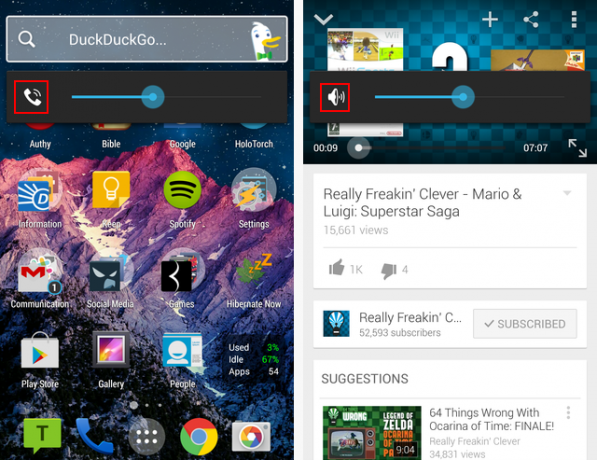
- Alarmi preprosto nadzoruje glasnost alarmov v telefonu. Ne bi želeli, da se to nastavi v tišino, ko ste odvisni od tega, da se zbudite!
Hitri ste
Čestitamo! Zdaj poznate osnove delovanja telefona s sistemom Android. Ne počutite se slabo, če boste kdaj potrebovali pomoč ali kaj pregledali v tem priročniku; ko nekaj časa uporabljate telefon, bo postalo še lažje. Ne pozabite preveriti naš seznam najboljših aplikacij za Android Najboljše aplikacije za Android v trgovini Google Play za leto 2019Iščete najboljše aplikacije za Android ali telefon? Tu je naš obsežen seznam najboljših aplikacij za Android. Preberi več za nekaj idej o tem, kaj namestiti.
Če želite prebrati več osnovnih nasvetov za Android, je Christian napisal preprost vodnik za uporabo Torej, dobili ste nov telefon Android: Tukaj je vse, kar morate vedetiOoh, sijoče! Nič kot povsem nov, sodoben pametni telefon za začetek novega leta. Preberi več to vam bo pomagalo pri drugih skupnih dejavnostih.
So ti nasveti pomagali? Katere so vaše največje težave pri uporabi Androida? Ali ima kdo prijatelje, ki si morajo ogledati ta vodnik? Sporočite nam, kako smo to storili v komentarjih!
Slikovni sliki: TouchWiz prek Flickr, Smisel prek Flickr, Luč prek mrtvice
Ben je namestnik urednika in sponzorski vodja sporočil v MakeUseOf. Ima B.S. diplomiral iz računalniških informacijskih sistemov na Grove City College, kjer je diplomiral pri Cum Laude in s častno izobrazbo. Uživa v tem, da pomaga drugim in je strast do video iger kot medija.


